Primeosin asennus ja käyttö tietokoneisiin ja kannettaviin tietokoneisiin

- 1621
- 144
- Kenneth Powlowski
Primeos PC -käyttöjärjestelmä PC: lle ja kannettaville tietokoneille on toinen mahdollisuus integroida Android 86X -järjestelmiin ja tarjoaa käyttäjille pääsyn lukuisiin mobiilisovelluksiin ja peleihin, osoittaen korkean suorituskyvyn ja optimaalisen suorituskyvyn, toisin kuin Android -ympäristöä koskevat emulaattorit. Intialainen projekti kehittää aktiivisesti alustan toteuttamisessa käytettyjen tuoreiden ratkaisujen ansiosta, tänään Primeos on melko onnistunut vaihtoehto.

Tässä Androidin suoritusmuodossa 86x- ja ARM -arkkitehtuurin laitteet ovat hyvin samankaltaisia kuin Phoenix OS, mutta yksityiskohtaisen tutkimuksen aikana käy selväksi, että sillä on omat ominaisuutensa. OS käynnistetään jopa vanhoilla laitteilla, ja sen arvioimiseksi se ei ole välttämätöntä asentaa sitä. Test Primeos kehitettiin Androidin perusteella 86x: ssä, voit käyttää käyttöjärjestelmää asemasta LIVECD -tilassa.
Mistä ladata Primeos
Android -sopeutuminen tietokoneisiin on jaettu vapaasti ja se on ladattavissa useissa versioissa projektin virallisella verkkosivustolla sekä muilla Internet -resursseilla. Järjestelmä ei vaadi laitteita, mutta jos päätät siirtää Androidin tietokonelaitteeseen asentamalla Prime -käyttöjärjestelmä, version valitessa sinun tulee ottaa huomioon laitteiden ominaisuudet, esimerkiksi X64: lle, jota tarvitset Vähintään 2 Gt RAM -muistia ja SSE 4 -ohjeet, joita prosessori tukee.2. Vanhoille kannettaville malleille tai tietokoneille tarjotaan Primeos Classic 32 -bittinen jakelu.
Joten viralliselta verkkosivustolta löydät kolme käyttöjärjestelmän versiota:
- Primeos Mainline 64 -bittinen (suhteellisen uusille järjestelmille). Tämä vaihtoehto sopii vain laitteille, jotka julkaistiin vuonna 2014 ja myöhemmin, esimerkiksi 5. sukupolven Intel Core I -sarja ja korkeammat prosessorit, Intel Celeron N4000, AMD A8 7410 jne., SSE2 -ohjeiden tuella. Grafiikan suhteen tämä käyttöjärjestelmän versio on yhteensopiva Intelin ja AMD GPU: n kanssa, kun taas Nvidia ei ole sopiva, mikä voi aiheuttaa viiveitä ja jäädyttää.
- Primeos Standart 64 -bittinen (vuodelle 2011 järjestelmät ja uudemmät). Tämän version pyynnöt ovat vaatimattomampia, se toimii laitteissa, joissa prosessorit on julkaistu vuodesta 2011, esimerkiksi toisen sukupolven Intel Core I -sarja tai korkeampi, Intel Celeron N3350, AMD A8 5550M ja muut ja muut., Prosessori vaatii myös tukea joukkoon SSE2 -komentoja. Versio on yhteensopiva graafisten prosessorien Intel, AMD, NVIDIA.
- Primeos Classic 32 -bittinen (vanhoille järjestelmille). Versio toimii ennen vuotta 2011 valmistettujen prosessorien kanssa, kuten ensimmäisen sukupolven Intel Core I -sarja, Intel Pentium kaksoisydin, AMD Phenom II X6 1100T, samoin kuin vanhat graafiset prosessorit Intel, AMD, Nvidia.
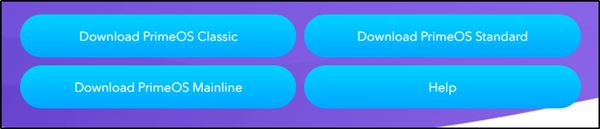
Lisäksi jokaiselle versiolle tarjotaan myös jakeluvaihtoehdot:
- Windowsin asennusohjelma - Windowsin aloittamista varten.
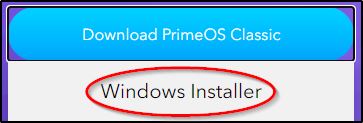
- ja laitteen asennukset edellyttäen, että UEFI: llä on.
- ISO -kuva on kuva järjestelmästä, joka voidaan kirjoittaa ulkoiseen asemaan ja käynnistää liveCD: nä (asennusta ei tarvita käyttöjärjestelmän toimintaan), samoin kuin asenna laitteeseen tai virtuaalikoneeseen. Se toimii sekä EFI: ssä että perinnössä.
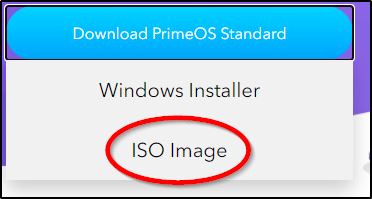
Asennus Primeos
Mahdollisten ongelmien välttämiseksi toteutettujen toimien seurauksena, ennen uuden käyttöjärjestelmän asettamista Windowsin viereen on välttämätöntä tehdä varmuuskopio tietoista sekä pääjärjestelmä, jotta voidaan palauttaa tämän välttämättömyyden kanssa. Prime -käyttöjärjestelmän asennus on mahdollista kahdella tavalla - asennustiedoston avulla ja USB -aseman käyttäminen.
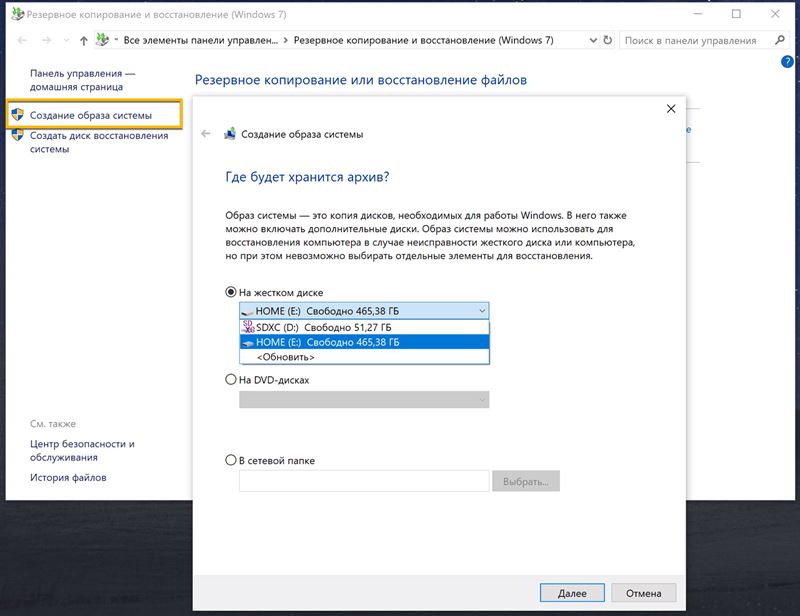
Asennusohjelman avulla
Menetelmää käytetään 64-bittisissä UEFI-järjestelmissä, kun taas suojattu käynnistysvaihtoehto tulisi katkaista. Asentaaksesi Primeos -tietokoneen tai tietokoneen toisena järjestelmänä Windowsin vieressä, sinun on ladattava asennusohjelma ja suoritettava seuraavat vaiheet:
- Suorita ohjelmiston asennusohjelma ja valitse levy, jolle osa luodaan käyttöjärjestelmälle.
- Ilmoita, kuinka paljon tilaa sinun on allokoida uusi osa ja siirtyä menettelyyn.
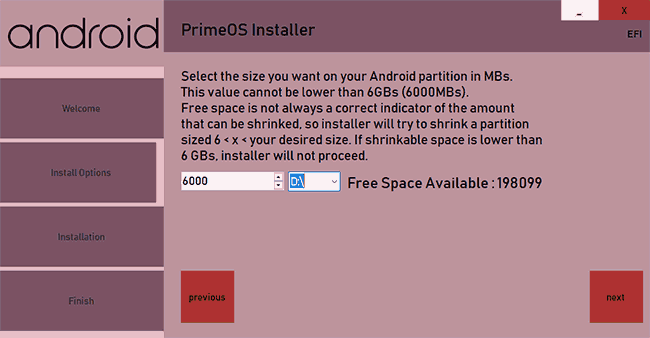
- Emme kiinnitä huomiota komentoriviin, joka ilmestyy komentorivin tapahtuman aikana, odotamme vain.
- Laite käynnistyy uudelleen ennen asennusprosessin aloittamista.
- Kun käyttöjärjestelmä on asennettu, latausvalikko, jolla on mahdollisuus valita Primeos ja Windows, ilmestyy.
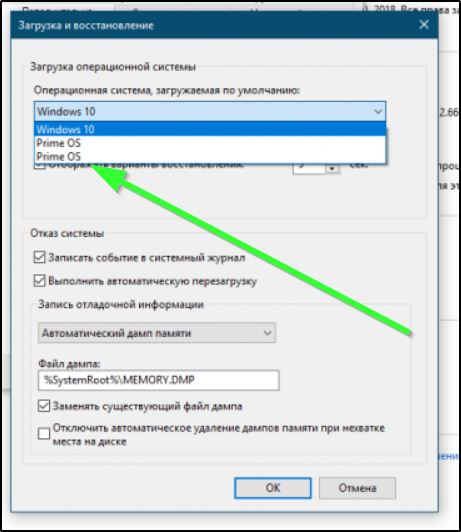
Voit valita oletusjärjestelmän Windows -latausasetuksissa.
Asennus USB -aseman avulla
Järjestelmän asennustoiminnot eivät ole paljon erilaisia kuin ne, jotka suoritetaan muille vastaaville Android x86: lle. Tämä menetelmä sisältää menettelyn toteutuksen useissa vaiheissa:
- Kirjoitamme ISO-kuvan USB-flash-asemaan (aseman äänenvoimakkuuden tulisi olla vähintään 8 Gt) käyttämällä kolmannen osapuolen työkalua, esimerkiksi Rufus tai muuta vastaavaa ohjelmistoa.
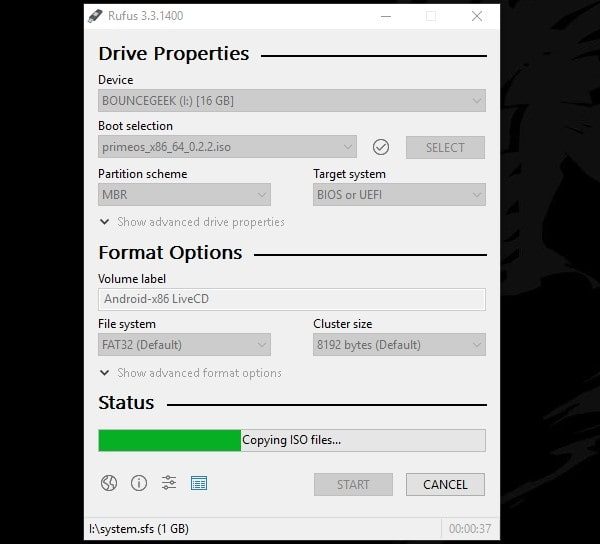
- Luomme erillisen osan kiintolevyltä tai SSD: stä Primeosille (suositeltu koko vähintään 16 Gt). Käyttöjärjestelmää ei tarvitse laittaa osioon, jossa on käyttäjätiedot ja Windows.
- Irrota suojattu käynnistystoiminto ja lataa USB -asemasta.
- Valitse GRUB-valikosta "Android-X86 Install", ilmoita osio, jonka otimme Primeosin asentamiseen, valitse EXT4 levyn muotoiluun.
- Annamme järjestelmäluettelon asentamisen pyynnöstä luku- / tallennustilassa, olemme samaa mieltä Grubin asentamisesta ja luomasta käynnistyselementti Windowsille.
- Menettelyn lopussa käynnistämme uudelleen (ennen uudelleenkäynnistystä ulkoinen asema on poistettava).
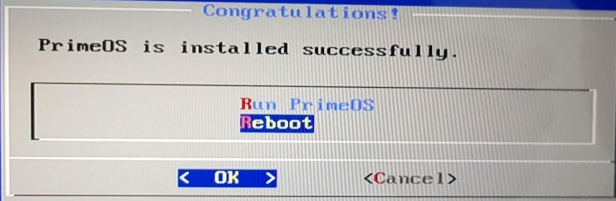
Primeos -käynnistys, käyttöliittymä, suorituskyky
Käynnistyssovelluksen käynnistämiseksi LIVECD -tilassa vaaditaan suojattu käynnistystoiminto. Primeos-järjestelmän aloitus ulkoisesta väliaineesta suoritetaan valitsemalla flash-asema käyttöjärjestelmän kuvan kanssa, GRUB-valikossa on myös valittava "Android-x86 Live" ja odotettava käyttöjärjestelmän lataamista.
Ensimmäisessä käynnistyksessä sinun on annettava käyttäjätiedot. Voit vaihtaa käyttöliittymäkielen venäjäksi asetuksissa (asetus - kieli ja syöttö) ja määrittää tulon näppäimistöstä fyysisen näppäimistön parametreihin. Yleensä järjestelmä on hyvä hyvällä toiminnan nopeudella, yksinkertaisuus ja hallinnan helppous.
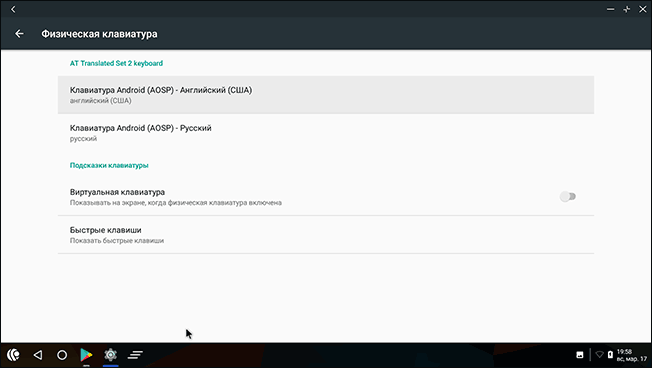
Prime OS. "Windows" -tyylitys tarjoaa tutun työpöydän, käynnistyspainikkeen, tehtäväpalkin ja muut Microsoftin käyttöjärjestelmäelementit. Täällä tottuminen on melko yksinkertaista. Primeos, kuten Windowsissa, ylläpitää monipiste -tilaa (käynnistetään sovelluksia useissa ikkunoissa, joilla on mahdollisuus muuttaa niiden kokoa tai suorittaa muita toimia), voit käyttää kuumia avaimia sekä muita Windows -ominaisuuksia, joten siellä on Ei ongelmia tässä.
Tehtäväpaneeli toimii melkein samana kuin alkuperäisessä käyttöjärjestelmässä. Lisäksi järjestelmä on mukautettu aistipelien käynnistämiseksi näppäimistöllä ja hiirellä (työkalu aktivoidaan painamalla F12). PRIMEOS on esiasennettu kaikki Google -palvelut, joten sinun ei tarvitse sotkea heidän asennuksensa kanssa, on myös useita suosittuja pelejä, kuten PUBG, Subway Surf ja muut.
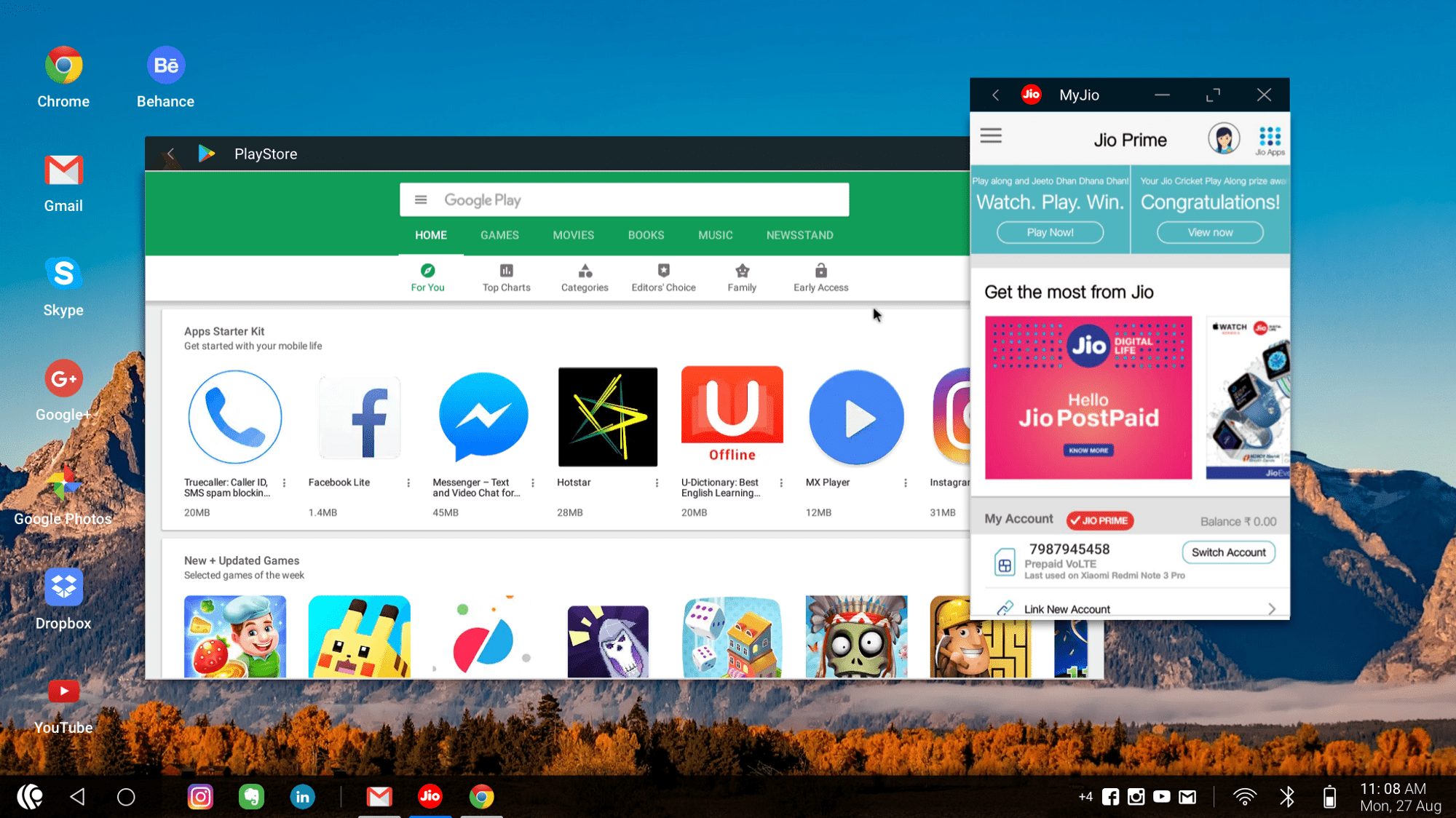
On myös mahdollisuus korvata video-osajärjestelmän parametrit, joiden avulla voit käynnistää pelejä GPU-työkaluilla. Se on saatavana juurikirjan saamiseksi, OT-Uumeneminen tuetaan (EXT4 RW -osan kohdalla), kuten sekä monia muita vaihtoehtoja.
- « Kotipainike ei toimi iPhonessa, mikä on syy ja kuinka korjata se
- Kamera ei toimi zoomissa - mikä on syy ja kuinka korjata se »

